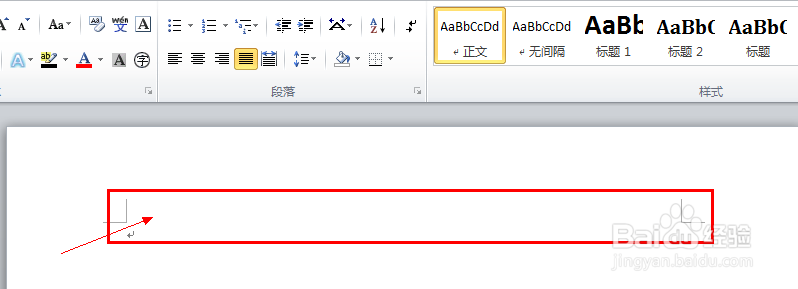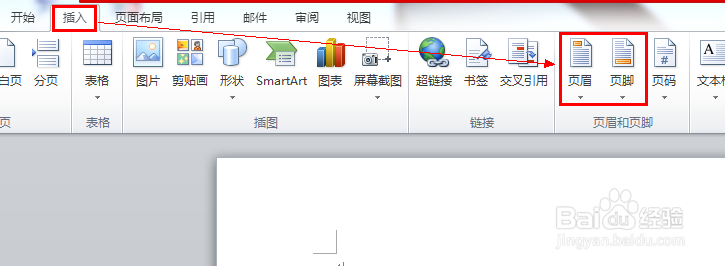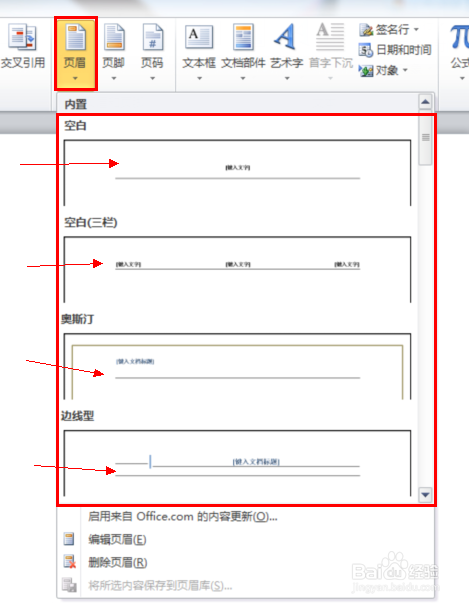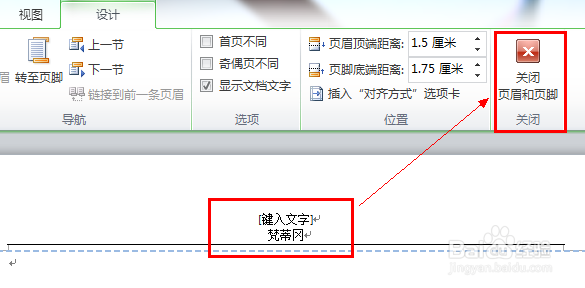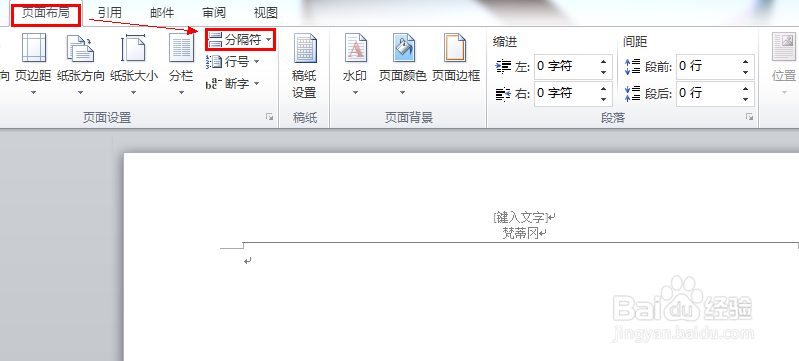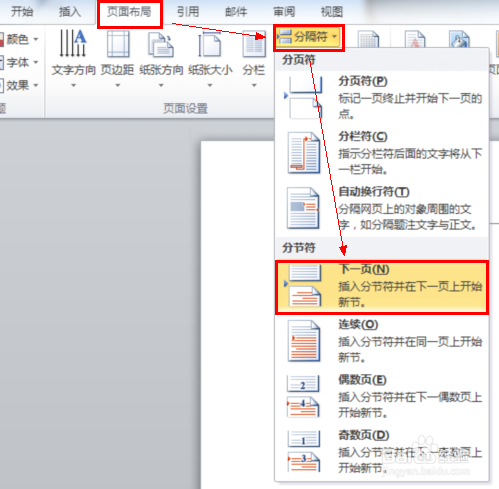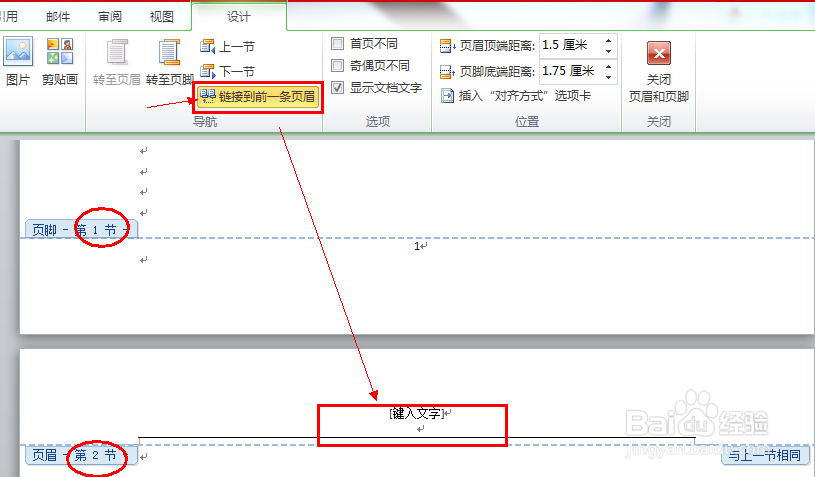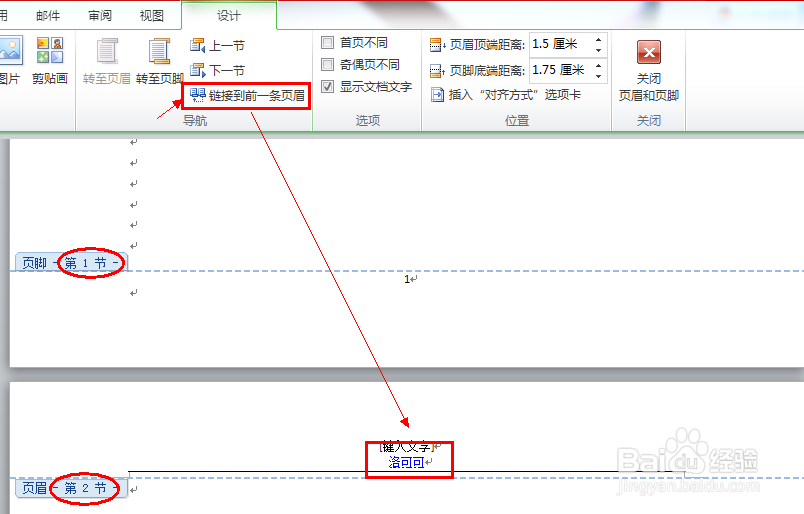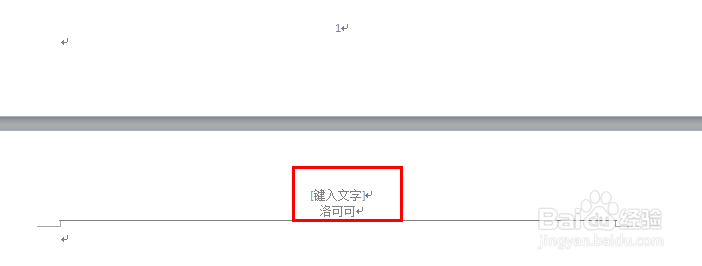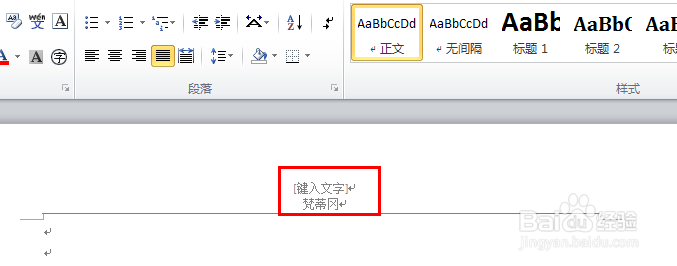如何在word中插入页眉页脚(比如正文位置插入)
1、假如你的要求是直接插入页眉页脚的话,那只要在图示位置用鼠标左键双击插入即可,插入完成后在其他任意空白位置再双击就成功插入完成了
2、或者通过下面这个方法插入
3、在页眉下拉选项中选择你要的类型,我选择的是第一种
4、插入后点击关闭页眉页脚,如我插入的是“梵蒂冈”
5、以上是随意从头就开始插入页眉页脚的方法,接下来是从你想要的地方开始插入的方法锿洞斜嗤演示,如图把光标移到你想要开始插入页眉页脚的当页,然后按图操作“页面布局---分隔符”
6、在分隔符的下拉菜单中“下一页”,如图,点击“下一页”后的效果再步骤7中可以看到第1节和第2节字样
7、此时,你就可以再点击“插入---页眉页脚”进行插入了,按图中步骤进行操作,首先点击“链接到前一条页眉”
8、点击“链接到前一条页毂拄懵颅眉”之后显示的效果是图中的状态时(注意点击前后的变化,切记要在没有背景颜色时才行,因为此时的状态才表示关闭的状态),然后开始插入,插入后关闭就可以看到你所插入的页眉页脚了
9、我插入的是“洛可可”
10、记住我第一页中插入的是“梵蒂冈”
11、所以,我们可以假设首页是论文封面,而第二页是目录,那么如果你只想在目录开始插入的,你就只要把第一页中已经插入的页眉页脚删除就行,第二页中的页眉页脚此时是不受影响的
12、你尝试成功了,要是觉得有用的话用鼠标告诉我吧,谢谢
声明:本网站引用、摘录或转载内容仅供网站访问者交流或参考,不代表本站立场,如存在版权或非法内容,请联系站长删除,联系邮箱:site.kefu@qq.com。
阅读量:81
阅读量:59
阅读量:52
阅读量:60
阅读量:60